جریان آشفته غیر گرمایی بر روی یک صفحه تخت
معرفی:
این مدل از جریان هوای آشفته بر روی یک صفحه مسطح، ضریب انتقال حرارت بهدستآمده از شبیهسازی در برابر توابع همبستگی مبتنی بر عدد ناسلت را تأیید میکند. نتایج شبیه سازی با اندازه گیری های تجربی مطابقت خوبی دارد.
تعریف مدل
یک مشکل انتقال حرارت و جریان هوا همراه با استفاده از رابط جریان غیر گرمایی در یک هندسه دو بعدی حل شده است:
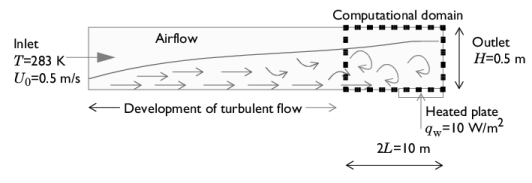
صفحه ای به طول L با شار حرارتی ثابت q w 10 وات بر متر مربع گرم می شود و در یک جریان هوای متلاطم با سرعت متوسط U 0 = 0.5 متر بر ثانیه و دمای T 0 = 283 K قرار می گیرد. در مرز سمت چپ حوزه محاسباتی، تلاطم جریان هوا قرار است به طور کامل توسعه یابد. جریان هوا روی صفحه گرم می شود.
مدل سازی توربولانس و درمان دیوار
جریان هوای آشفته توسط معادلات ناویر-استوکس (RANS) با میانگین رینولدز، با استفاده از نسخه توربولنت جریان، کم Re k – ε از رابط جریان غیر گرمایی مدلسازی میشود. گزینه خودکار برای درمان دیوار که توسط این رابط ارائه شده است، امکان استفاده از توابع دیوار را در زمانی که مش لایه مرزی درشت است، و تغییر به فرمول اعداد رینولدز کم هنگامی که مش در لایه مرزی به اندازه کافی خوب است، می دهد.
علاوه بر این، گزینه کاملاً توسعه یافته شرط مرزی ورودی برای تنظیم ورودی آشفته در مرز سمت چپ حوزه محاسباتی استفاده می شود.
همبستگی های عدد ناسلت
از همبستگی های عدد ناسلت زیر برای تایید نتایج عددی استفاده می شود.
در Ref. 1 ، ص. 260، عدد Nusselt Nu x در موقعیت x در امتداد صفحه گرم شده به صورت زیر تعریف می شود:
که در آن Re x عدد رینولدز در موقعیت x در امتداد صفحه گرم شده و در دمای فیلم Tf , x است که توسط:
و Pr عدد پراندتل در دمای فیلم Tf , x است که توسط:
جایی که ρ( Τf , x ) (واحد SI : kg/m 3 ) نشان دهنده چگالی، μ( Τf ,x ) (واحد SI : Pa·s) ویسکوزیته، C p ( Τf , x ) (واحد SI) : J/(kg·K)) ظرفیت گرمایی، و kf ( Τf , x ) ( واحد SI: W/(m·K) ) هدایت حرارتی، و Tf , x = ( T 0 + T w ، x ) ⁄ 2، با T w ، x دمای سطح صفحه.
این همبستگی، که در ابتدا برای یک دیوار همدما ایجاد شد، زمانی که شار گرما یکنواخت است، به طور رضایت بخشی عمل می کند، همانطور که در Ref. 1 . برای Pr > 0.5 معتبر است .
در Ref. 2 ، p.327، یک همبستگی کمی متفاوت برای عدد ناسلت پیشنهاد شده است:
برای جریان هایی که 2 ⋅ 10 5 < Re x < 5 ⋅ 10 6 .
ضریب انتقال حرارت، h (واحد SI: W/(m2 · K))، در سطح صفحه گرم شده به صورت زیر بیان می شود:
با ضریب انتقال حرارت بدست آمده از شبیه سازی عددی مقایسه می شود:
که در آن Tb ، x دمای توده در موقعیت x در امتداد صفحه گرم شده است:
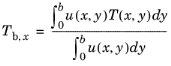
نتایج و بحث
میدان سرعت و میدان دما روی صفحه به ترتیب در شکل 1 در شکل 2 نشان داده شده است .
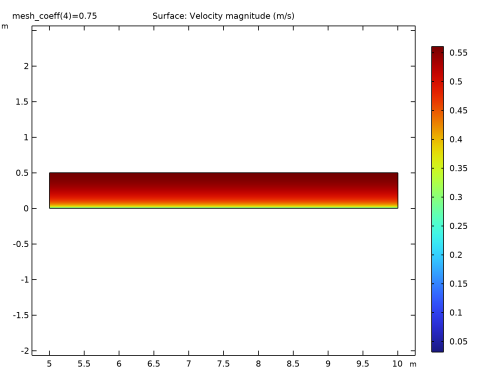
شکل 1: میدان سرعت روی صفحه (x> 5 متر).
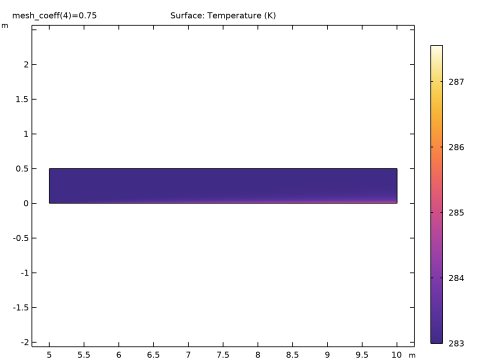
شکل 2: میدان دما روی صفحه (x> 5 متر).
یک مطالعه همگرایی عددی، بر اساس پالایش مش، با استفاده از پارامتر mesh_coeff اجرا میشود . مقایسه ضریب انتقال حرارت محاسبهشده با ضریب بهدستآمده از همبستگیهای عدد ناسلت، تقریب خوبی را روی صفحه نشان میدهد، برای مش_ضریب > 0.1 ( شکل 3 ). پالایش بیشتر مش هیچ بهبود قابل توجهی در حل عددی به همراه ندارد.
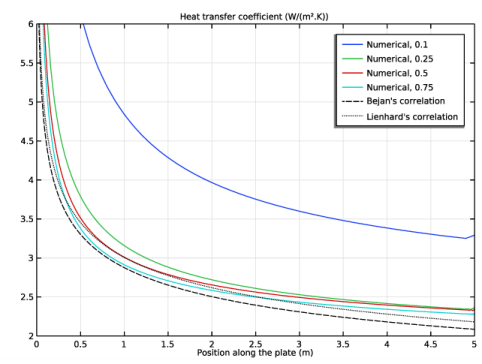
شکل 3: مقایسه ضریب انتقال حرارت محاسبه شده با تخمین ضریب انتقال حرارت بر اساس همبستگی های عدد ناسلت.
منابع
1. A. Bejan and others, Heat Transfer Handbook , John Wiley & Sons, 2003.
2. JH Lienhard IV و JH Lienhard V, A Heat Transfer Textbook , ویرایش چهارم, Phlogiston Press, 2017.
مسیر کتابخانه برنامه: Heat_Transfer_Module/Verification_Examples/flat_plate_nitf_turbulent
دستورالعمل مدلسازی
از منوی File ، New را انتخاب کنید .
جدید
در پنجره جدید ، روی  Model Wizard کلیک کنید .
Model Wizard کلیک کنید .
مدل جادوگر
1 | در پنجره Model Wizard روی |
2 | در درخت Select Physics ، Fluid Flow > Nonisothermal Flow > Turbulent Flow > Turbulent Flow، Low Re k- ε را انتخاب کنید . |
3 | روی افزودن کلیک کنید . |
4 |
5 | در درخت انتخاب مطالعه ، Preset Studies for Selected Multiphysics>Stationary with Initialization را انتخاب کنید . |
6 |
تعاریف جهانی
پارامترهای 1
ابتدا پارامترهایی را برای هندسه، شرایط ورودی و شار حرارت اعمال شده بر روی صفحه تعریف کنید.
1 | در پنجره Model Builder ، در قسمت Global Definitions روی Parameters 1 کلیک کنید . |
2 | در پنجره تنظیمات برای پارامترها ، بخش پارامترها را پیدا کنید . |
3 | در جدول تنظیمات زیر را وارد کنید: |
نام | اصطلاح | ارزش | شرح |
L | 5[m] | 5 متر | طول بشقاب |
ب | 0.5[m] | 0.5 متر | ارتفاع |
T0 | 283[K] | 283 K | دمای ورودی |
U0 | 0.5 [m/s] | 0.5 متر بر ثانیه | سرعت ورودی |
qw | 10[W/m^2] | 10 وات بر متر مربع | شار حرارتی دیوار |
مش_ضریب | 0.1 | 0.1 | ضریب مش برای مطالعه پارامتری |
هندسه 1
مستطیل 1 (r1)
1 | در نوار ابزار Geometry ، روی |
2 | در پنجره تنظیمات برای Rectangle ، بخش Size and Shape را پیدا کنید . |
3 | در قسمت متن Width ، L*2 را تایپ کنید . |
4 | در قسمت متن ارتفاع ، b را تایپ کنید . |
5 | برای گسترش بخش لایه ها کلیک کنید . در جدول تنظیمات زیر را وارد کنید: |
نام لایه | ضخامت (متر) |
لایه 1 | L |
6 | تیک Layers on bottom را پاک کنید . |
7 | تیک لایه های سمت چپ را انتخاب کنید . |
8 |
مواد را اضافه کنید
1 | در نوار ابزار Home ، روی |
2 | به پنجره Add Material بروید . |
3 | در درخت، Built-in>Air را انتخاب کنید . |
4 | روی Add to Component در نوار ابزار پنجره کلیک کنید . |
5 | در نوار ابزار Home ، روی |
تعاریف
متغیرهای 1
1 | در پنجره Model Builder ، گره Component 1 (comp1)>Definitions را گسترش دهید . |
2 | روی Definitions کلیک راست کرده و Variables را انتخاب کنید . |
خواص مواد جریان هوا را در شرایط فیلم برای محاسبه همبستگی ناسلت تعریف کنید.
3 | در پنجره تنظیمات برای متغیرها ، بخش متغیرها را پیدا کنید . |
4 | در جدول تنظیمات زیر را وارد کنید: |
نام | اصطلاح | واحد | شرح |
Tb | integrate(comp1.at2(x,y,u*T),y,0,b)/integrate(comp1.at2(x,y,u),y,0,b) | ک | دمای حجمی |
x_plate | xL | متر | در امتداد بشقاب قرار بگیرید |
T_film | 0.5*(T+T0) | ک | دمای فیلم |
rho_film | mat1.def.rho(ht.pA،T_film) | کیلوگرم بر متر مکعب | تراکم فیلم |
k_film | mat1.def.k (T_film) | W/(m·K) | هدایت حرارتی فیلم |
Cp_film | mat1.def.Cp(T_film) | J/(kg·K) | ظرفیت حرارتی فیلم |
mu_film | mat1.def.eta (T_film) | پس | ویسکوزیته فیلم |
Pr_film | Cp_film*mu_film/k_film | عدد پرانتل بر اساس ویژگی های فیلم | |
Re_film | rho_film*U0*x_plate/mu_film | عدد رینولدز بر اساس خواص فیلم | |
Nu_x_turb_Bejan | 0.0296*Re_film^0.8*Pr_film^(1/3) | شماره ناسلت (بیجان، 5.131′) | |
Nu_x_turb_Lienhard | 0.032*Re_film^0.8*Pr_film^0.43 | شماره ناسلت (لینهارد، 6.115) |
جریان آشفته، کم RE K- ε (SPF)
دامنه و شرایط مرزی را برای تعریف جریان هوای تراکم پذیر تنظیم کنید. در مدل تلاطم، درمان دیوار اتوماتیک به طور پیش فرض تنظیم شده است .
1 | در پنجره Model Builder ، در قسمت Component 1 (comp1) روی Turbulent Flow، Low Re k- ε (spf) کلیک کنید . |
2 | در پنجره تنظیمات برای جریان آشفته ، Low Re k- ε ، بخش Physical Model را پیدا کنید . |
3 | از لیست تراکم پذیری ، جریان تراکم پذیر (Ma<0.3) را انتخاب کنید . |
مقادیر اولیه 1
1 | در پنجره Model Builder ، در قسمت Component 1 (comp1)>Turbulent Flow، Low Re k- ε (spf) روی مقادیر اولیه 1 کلیک کنید . |
2 | در پنجره تنظیمات برای مقادیر اولیه ، قسمت مقادیر اولیه را پیدا کنید . |
3 | بردار u را به صورت مشخص کنید |
U0 | ایکس |
0 | y |
ورودی 1
1 | در نوار ابزار Physics ، روی |
2 | فقط مرز 1 را انتخاب کنید. |
3 | در پنجره تنظیمات برای ورودی ، بخش Boundary Condition را پیدا کنید . |
4 | از لیست، جریان کاملاً توسعه یافته را انتخاب کنید . |
5 | قسمت Fully Developed Flow را پیدا کنید . در قسمت متن U av ، U0 را تایپ کنید . |
خروجی 1
1 | در نوار ابزار Physics ، روی |
2 | فقط مرز 7 را انتخاب کنید. |
تقارن 1
1 | در نوار ابزار Physics ، روی |
یک شرط مرزی تقارن در بالای دامنه به جای شرط Outlet برای بهبود همگرایی عددی اعمال می شود.
2 | فقط مرزهای 3 و 6 را انتخاب کنید. |
انتقال حرارت در سیالات (HT)
دامنه و شرایط مرزی را برای تعریف انتقال حرارت در هوا روی صفحه گرم شده تنظیم کنید.
1 | در پنجره Model Builder ، در قسمت Component 1 (comp1) روی Transfer Heat in Fluids (ht) کلیک کنید . |
جریان 1
1 | در نوار ابزار Physics ، روی |
2 | فقط مرز 1 را انتخاب کنید. |
3 | در پنجره تنظیمات برای Inflow ، بخش Upstream Properties را پیدا کنید . |
4 | در قسمت متن T ustr ، T0 را تایپ کنید . |
خروجی 1
1 | در نوار ابزار Physics ، روی |
2 | فقط مرز 7 را انتخاب کنید. |
تقارن 1
1 | در نوار ابزار Physics ، روی |
2 | فقط مرزهای 3 و 6 را انتخاب کنید. |
شار حرارتی 1
1 | در نوار ابزار Physics ، روی |
2 | در پنجره تنظیمات Heat Flux ، بخش Heat Flux را پیدا کنید . |
3 | در قسمت متن q 0 ، qw را تایپ کنید . |
4 | فقط مرز 5 را انتخاب کنید. |
مش 1
به صورت دستی یک مش نگاشت شده برای مطالعه همگرایی عددی با اصلاح لایه مرزی روی صفحه تنظیم کنید.
1 | در پنجره Model Builder ، در قسمت Component 1 (comp1) روی Mesh 1 کلیک کنید . |
2 | در پنجره تنظیمات مش ، بخش Sequence Type را پیدا کنید . |
3 | از لیست، مش کنترل شده توسط کاربر را انتخاب کنید . |
سایز 1
1 | در پنجره Model Builder ، در قسمت Component 1 (comp1)>Mesh 1 روی Size 1 کلیک راست کرده و Delete را انتخاب کنید . |
2 | برای تایید روی Yes کلیک کنید . |
اصلاح گوشه 1
1 | در پنجره Model Builder ، روی Corner Refinement 1 کلیک راست کرده و Delete را انتخاب کنید . |
2 | برای تایید روی Yes کلیک کنید . |
مثلثی رایگان 1
1 | در پنجره Model Builder ، روی Free Triangular 1 کلیک راست کرده و Delete را انتخاب کنید . |
2 | برای تایید روی Yes کلیک کنید . |
لایه های مرزی 1
1 | در پنجره Model Builder ، روی Boundary Layers 1 کلیک راست کرده و Delete را انتخاب کنید . |
2 | برای تایید روی Yes کلیک کنید . |
نقشه برداری 1
در نوار ابزار Mesh ، روی  Mapped کلیک کنید .
Mapped کلیک کنید .
توزیع (افقی)
1 | روی Mapped 1 کلیک راست کرده و Distribution را انتخاب کنید . |
2 | در پنجره تنظیمات برای توزیع ، توزیع (افقی) را در قسمت نوشتار برچسب تایپ کنید . |
3 | فقط مرزهای 2، 3، 5 و 6 را انتخاب کنید. |
4 | بخش توزیع را پیدا کنید . در قسمت متن تعداد عناصر ، L*100*mesh_coeff را تایپ کنید . |
توزیع (عمودی)
1 | روی توزیع (افقی) کلیک راست کرده و Duplicate را انتخاب کنید . |
2 | در پنجره تنظیمات برای توزیع ، توزیع (عمودی) را در قسمت متن برچسب تایپ کنید . |
3 | قسمت انتخاب مرز را پیدا کنید . روی Clear Selection کلیک کنید . |
4 | فقط مرزهای 1، 4 و 7 را انتخاب کنید. |
5 | بخش توزیع را پیدا کنید . از لیست نوع توزیع ، از پیش تعریف شده را انتخاب کنید . |
6 | در قسمت متنی Number of Elements ، 100*mesh_coeff را تایپ کنید . |
7 | در قسمت متن نسبت عنصر ، 8 را تایپ کنید . |
8 |
مش 1
در پنجره Model Builder ، گره Component 1 (comp1)>Mesh 1 را جمع کنید .
مطالعه 1
برای مطالعه همگرایی عددی یک جارو پارامتریک اضافه کنید.
جارو پارامتریک
1 | در نوار ابزار مطالعه ، روی |
2 | در پنجره تنظیمات برای جابجایی پارامتری ، بخش تنظیمات مطالعه را پیدا کنید . |
3 |
4 | در جدول تنظیمات زیر را وارد کنید: |
نام پارامتر | لیست مقادیر پارامتر | واحد پارامتر |
mesh_coeff (ضریب مش برای مطالعه پارامتری) | 0.1 0.25 0.5 0.75 |
5 | در نوار ابزار مطالعه ، |
نتایج
سرعت (spf)
گروه های نمودار پیش فرض نمودارهای سطح سرعت و دما را نشان می دهند . دستورالعمل های زیر را دنبال کنید تا توزیع ها را فقط روی صفحه رسم کنید، برای تجسم بهتر نتایج، و برای بازتولید نمودارهای نشان داده شده در شکل 1 و شکل 2 .
مطالعه 1 / راه حل 1 (4) (sol1)
1 | در نوار ابزار Results ، روی |
2 | در پنجره تنظیمات راه حل ، بخش راه حل را پیدا کنید . |
3 | از لیست راه حل ، راه حل های پارامتریک 1 (sol3) را انتخاب کنید . |
انتخاب
1 | در نوار ابزار نتایج ، روی |
2 | در پنجره تنظیمات برای انتخاب ، قسمت انتخاب موجودیت هندسی را پیدا کنید . |
3 | از لیست سطح نهاد هندسی ، دامنه را انتخاب کنید . |
4 | فقط دامنه 2 را انتخاب کنید. |
سرعت (spf)
1 | در پنجره Model Builder ، گره Results>Velocity (spf) را گسترش دهید ، سپس روی Velocity (spf) کلیک کنید . |
2 | در پنجره Settings for 2D Plot Group ، بخش Data را پیدا کنید . |
3 | از فهرست مجموعه داده ، مطالعه 1/ راه حل های پارامتریک 1 (4) (sol3) را انتخاب کنید . |
4 | در نوار ابزار Velocity (spf) ، روی |
5 |
دما (ht)
1 | در پنجره Model Builder ، روی دما (ht) کلیک کنید . |
2 | در پنجره Settings for 2D Plot Group ، بخش Data را پیدا کنید . |
3 | از فهرست مجموعه داده ، مطالعه 1/ راه حل های پارامتریک 1 (4) (sol3) را انتخاب کنید . |
4 | در نوار ابزار دما (ht) ، روی |
5 |
ضریب انتقال حرارت
1 | در نوار ابزار صفحه اصلی ، روی |
در نهایت، دستورالعمل های زیر را دنبال کنید تا ضریب انتقال حرارت به دست آمده از نتایج عددی را با ضریب محاسبه شده از همبستگی Nusselt مقایسه کنید و نمودار شکل 3 را دوباره تولید کنید .
2 | در پنجره تنظیمات برای گروه طرح 1 بعدی ، ضریب انتقال حرارت را در قسمت متن برچسب تایپ کنید . |
3 | قسمت Data را پیدا کنید . از فهرست مجموعه داده ، مطالعه 1/ راه حل های پارامتریک 1 (3) (sol3) را انتخاب کنید . |
4 | برای گسترش بخش عنوان کلیک کنید . از لیست نوع عنوان ، دستی را انتخاب کنید . |
5 | در قسمت متن عنوان ، ضریب انتقال حرارت (W/(m².K)) را تایپ کنید . |
6 | قسمت Axis را پیدا کنید . تیک گزینه Manual axis limits را انتخاب کنید . |
7 | در قسمت حداقل متن x ، 0 را تایپ کنید . |
8 | در قسمت متن حداکثر x ، 5 را تایپ کنید . |
9 | در فیلد متن حداقل y ، 2 را تایپ کنید . |
10 | در قسمت حداکثر متن y ، 6 را تایپ کنید . |
عددی
1 | روی Heat Transfer Coefficient کلیک راست کرده و Line Graph را انتخاب کنید . |
2 | در پنجره تنظیمات برای نمودار خط ، عددی را در قسمت متن برچسب تایپ کنید . |
3 | فقط مرز 5 را انتخاب کنید. |
4 | قسمت y-Axis Data را پیدا کنید . در قسمت Expression text qw/(T-Tb) را تایپ کنید . |
5 | قسمت x-Axis Data را پیدا کنید . از لیست Parameter ، Expression را انتخاب کنید . |
6 | در قسمت Expression text x_plate را تایپ کنید . |
7 | برای گسترش بخش Legends کلیک کنید . تیک Show legends را انتخاب کنید . |
8 | زیربخش پیشوند و پسوند را پیدا کنید . در قسمت متن پیشوند ، Numerical را تایپ کنید . |
رنگ بژ
1 | در پنجره Model Builder ، روی Heat Transfer Coefficient کلیک راست کرده و Line Graph را انتخاب کنید . |
2 | در پنجره تنظیمات برای نمودار خط ، بخش داده را پیدا کنید . |
3 | از فهرست مجموعه داده ، مطالعه 1/ راه حل های پارامتریک 1 (3) (sol3) را انتخاب کنید . |
4 | از لیست Parameter selection (mesh_coeff) Last را انتخاب کنید . |
5 | فقط مرز 5 را انتخاب کنید. |
6 | در قسمت Label text، Bejan را تایپ کنید . |
7 | قسمت y-Axis Data را پیدا کنید . در قسمت متن Expression ، ht.kxx*Nu_x_turb_Bejan/x_plate را تایپ کنید . |
8 | قسمت x-Axis Data را پیدا کنید . از لیست Parameter ، Expression را انتخاب کنید . |
9 | در قسمت Expression text x_plate را تایپ کنید . |
10 | برای گسترش بخش Coloring and Style کلیک کنید . زیربخش Line style را پیدا کنید . از لیست Line ، Dashed را انتخاب کنید . |
11 | از فهرست رنگ ، از تم را انتخاب کنید . |
12 | قسمت Legends را پیدا کنید . تیک Show legends را انتخاب کنید . |
13 | از فهرست Legends ، Manual را انتخاب کنید . |
14 | در جدول تنظیمات زیر را وارد کنید: |
افسانه ها |
همبستگی بیژن |
لینهارد
1 | روی Heat Transfer Coefficient کلیک راست کرده و Line Graph را انتخاب کنید . |
2 | در پنجره تنظیمات برای نمودار خط ، بخش داده را پیدا کنید . |
3 | از فهرست مجموعه داده ، مطالعه 1/ راه حل های پارامتریک 1 (3) (sol3) را انتخاب کنید . |
4 | از لیست Parameter selection (mesh_coeff) Last را انتخاب کنید . |
5 | فقط مرز 5 را انتخاب کنید. |
6 | در قسمت Label text، Lienhard را تایپ کنید . |
7 | قسمت y-Axis Data را پیدا کنید . در قسمت متن Expression ، ht.kxx*Nu_x_turb_Lienhard/x_plate را تایپ کنید . |
8 | قسمت x-Axis Data را پیدا کنید . از لیست Parameter ، Expression را انتخاب کنید . |
9 | در قسمت Expression text x_plate را تایپ کنید . |
10 | قسمت Coloring and Style را پیدا کنید . زیربخش Line style را پیدا کنید . از لیست خط ، نقطه نقطه را انتخاب کنید . |
11 | از فهرست رنگ ، از تم را انتخاب کنید . |
12 | قسمت Legends را پیدا کنید . تیک Show legends را انتخاب کنید . |
13 | از فهرست Legends ، Manual را انتخاب کنید . |
14 | در جدول تنظیمات زیر را وارد کنید: |
افسانه ها |
همبستگی لینهارد |
15 | در نوار ابزار Heat Transfer Coefficient ، روی |




